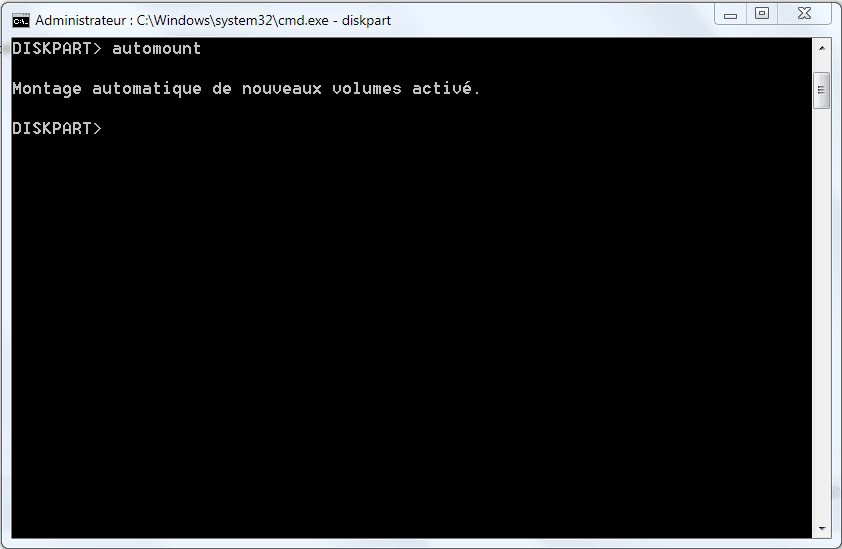Que faire si Windows ne détecte plus les clés usb et disques dur externe

Il vous est surement déjà arrivé que Windows ne détecte plus vos clés usb, disques dur externe que vous venez de brancher. Ce problème peut parfois venir du fait que Windows n’attribue aucune “lettre” à votre périphérique et donc votre clé usb ne sera pas visible dans le “Poste de travail” ou “Ordinateur” (selon votre version de Windows).
Il existe une façon très simple pour réparer ce problème de détection en utilisant la fonction “Automount”.
Ce service est très important, car c’est lui qui détecte/affiche et attribue les lettres de vos clés usb, disques durs externes…
A lire aussi :
Top 9 Applications Pour Transformer un Smartphone en Caméra de Surveillance
Windows ne détecte plus vos clés usb, disques dur externe ? Voici quoi faire
Activer l’automount Windows
Voici la manipulation pour savoir si ce service est bien activé sur votre PC :
- appuyez sur la touche “Windows” + R ;
- tapez “cmd” ;
- écrivez “diskpart” puis validez par “entrer” ;
- écrivez “automount” puis validez par “entrer“.
Vous devriez avoir ceci :
Là, on voit bien que le service Automount est bien activé, si chez vous il est désactivé, il suffira de taper cette commande :
automount enable
Validez ensuite par “entrer”, vous aurez un message vous disant que l’automount a bien été activé.
Maintenant, il ne vous reste plus qu’à tester en branchant la clé usb ou disque dur externe qui posait problème.
A lire aussi :
Si le problème persiste, testez votre clé USB sur un autre ordinateur ou sur un live CD (linux par exemple) afin de voir si le problème provient de votre système ou de la clé USB.
Si la clé USB fonctionne sur un autre PC dans ce cas vous pouvez tenter une mise à jour des drivers USB via le site du constructeur de votre PC ou sur le site “DriversCloud“
Toujours des problèmes ? Signaler dans les commentaires!!!